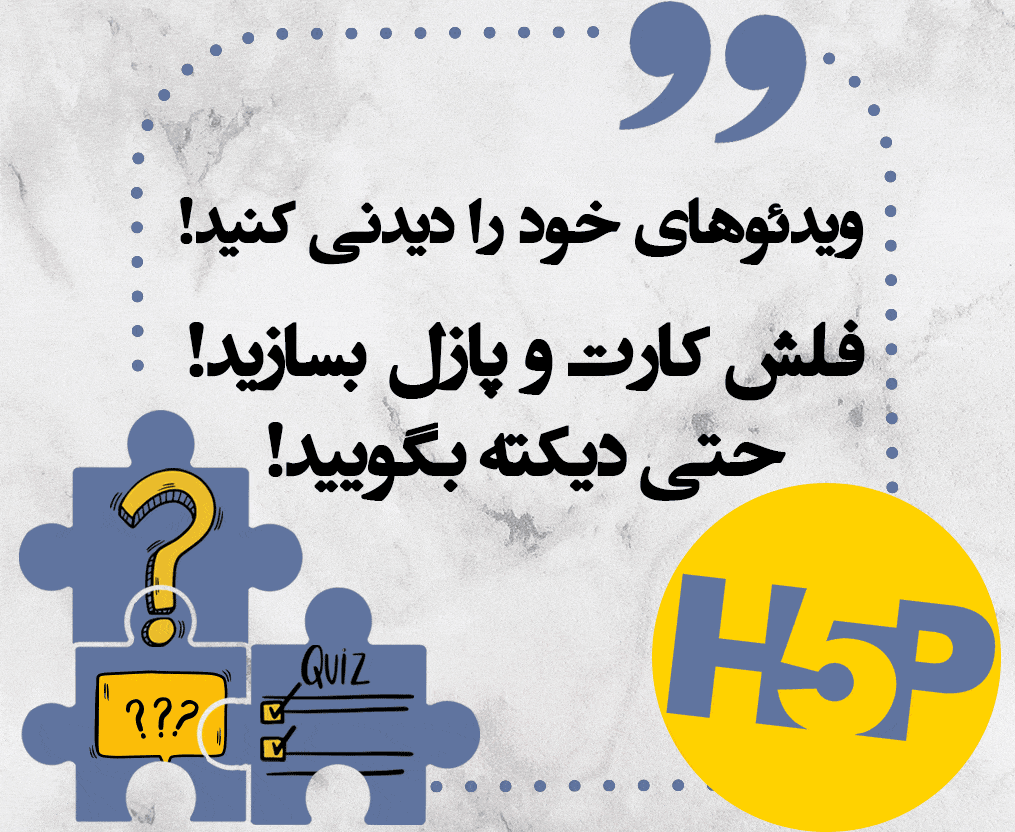مدیریت تالار گفتگو و نمایش گفتگوهای آن
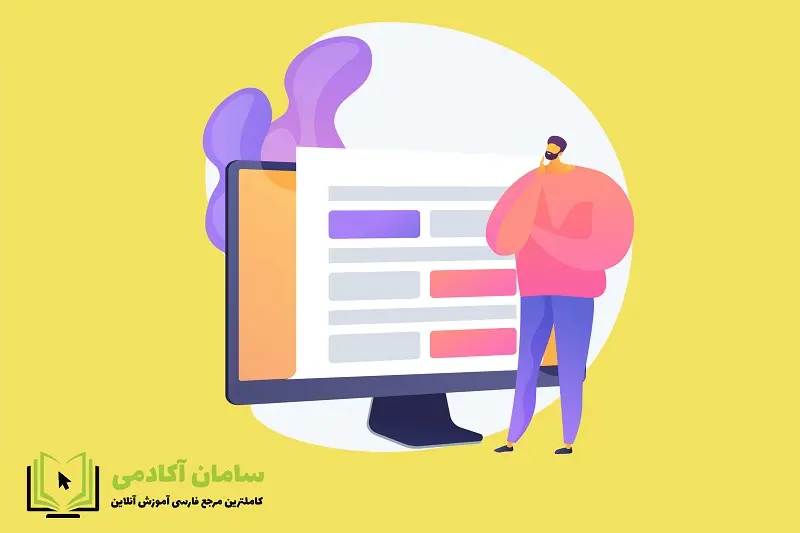
همان طور که در نوشته های پیشین ملاحظه نمودید، تالار گفتگو ال ام اس، یک ابزار کارآمد و توانمند برای برقراری ارتباط چند سویه در آموزش آنلاین است که بین استاد و شاگردان و شاگردان با هم ارتباط برقرار می کند. مودل تنظیمات متعددی را جهت کاربری بهتر تالارهای گفتگو فراهم نموده است. به عنوان مثال می توانید مطالب مهمتر را به صورت پین شده در بالای تالار قرار دهید یا می توانید از شرکت کنندگان در یک مباحثه، امکان مشارکت را موقتا یا به طور دائم سلب نمایید. نحوه نمایش مطالب به صورت تو در تو یا بر اساس دیرترین یا زودترین پست ارسال شده در تالار و یا به صورت رشته ای از امکانات دیگر مودل در تنظیمات تالار گفتگوست که استفاده از آن را شخصی سازی می کند.
در نوشته زیر نحوه به کارگیری هر کدام از این تنظیمات تالار گفتگو را مشاهده خواهید نمود. با ما همراه باشید.
آیا می توانم ترتیب نمایش مطالب تالار را به دلخواه تنظیم کنم؟
پاسخ این سوال بله است. وقتی که وارد یک تالار گفتگوی عمومی می شوید، با جدولی از مباحثات ایجاد شده مواجه خواهید شد. این جدول شامل چند ستون است که می توانید ترتیب نمایش مطالب تالار را بر اساس هر کدام از این ستون ها تغییر دهید.
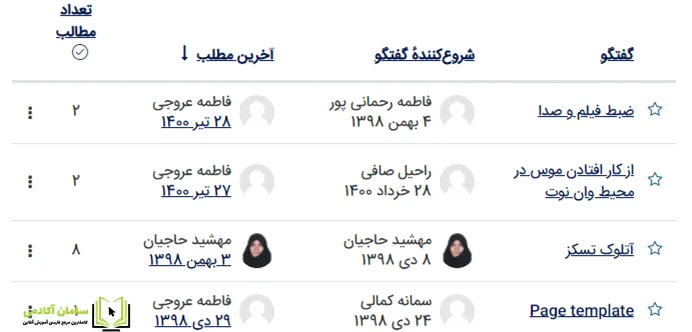
- گفتگو: در صورتی که بخواهید مباحث مطرح شده در تالار، بر اساس عنوان مباحثه (به صورت الفبایی) مرتب شود، بر روی گفتگو کلیک کنید.
- شروع کننده گفتگو: با کلیک بر روی عنوان این ستون، مباحثات، بر اساس نام خانوادگی شروع کننده گفتگو مرتب شده و نمایش داده می شود.
- آخرین مطلب: با کلیک بر روی عنوان این ستون، مطالب بر اساس زمان آخرین نوشته آن مباحثه مرتب شده و نمایش داده می شوند.
- تعداد مطالب: با کلیک بر روی عنوان این ستون، گفتگوها بر اساس تعداد مطالبشان مرتب شده و نمایش داده می شوند.
مدیریت تالار گفتگو از طریق چرخدنده داخل تالار
وقتی وارد تالار گفتگو می شوید، مجموعه ای از تنظیمات در چرخدنده درون تالار قابل مشاهده است. برخی از آنها به طور اختصاصی به تنظیمات تالار گفتگو در LMS مربوط است که به شرح آن ها می پردازیم.
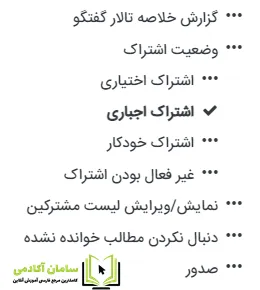
گزارش خلاصه تالار گفتگو
در گزارش خلاصه تالار گفتگو خلاصه ای از فعالیت های افراد شامل، تعداد مباحثه ای که آغاز کرده اند، تعداد پاسخ هایی که در تالار داده اند، تعداد فایل هایی که در تالار ارسال کرده اند و حتی تعداد مشاهدات ایشان، در دسترس است.
می توانید این گزارش را از یک تالار خاص و یا از مجموعه تالارهای موجود در درس دریافت کنید.
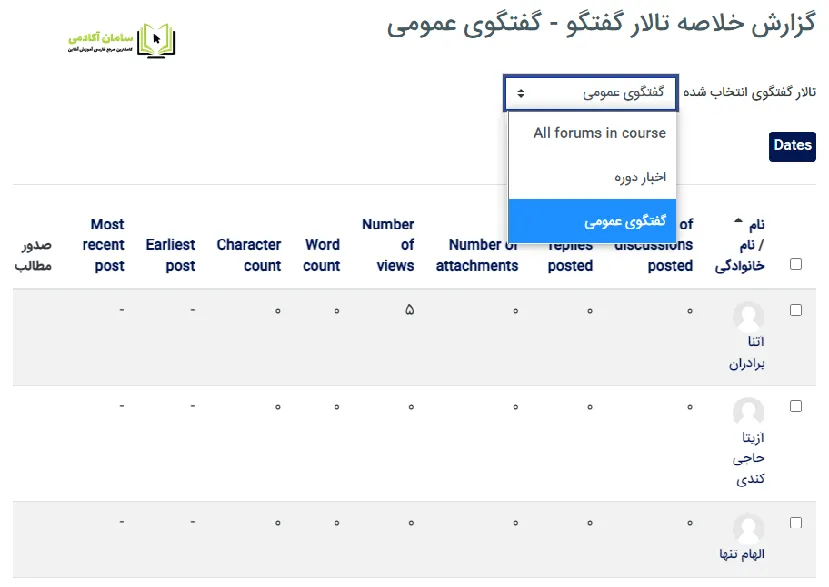
در مواردی که داده ای وجود دارد، با کلیک بر دکمه صدور، می توانید آن را دریافت و روی دستگاه خود دانلود کنید.

برای گزارش گیری، می توانید هر یک از گزینه های زیر را انتخاب کنید.
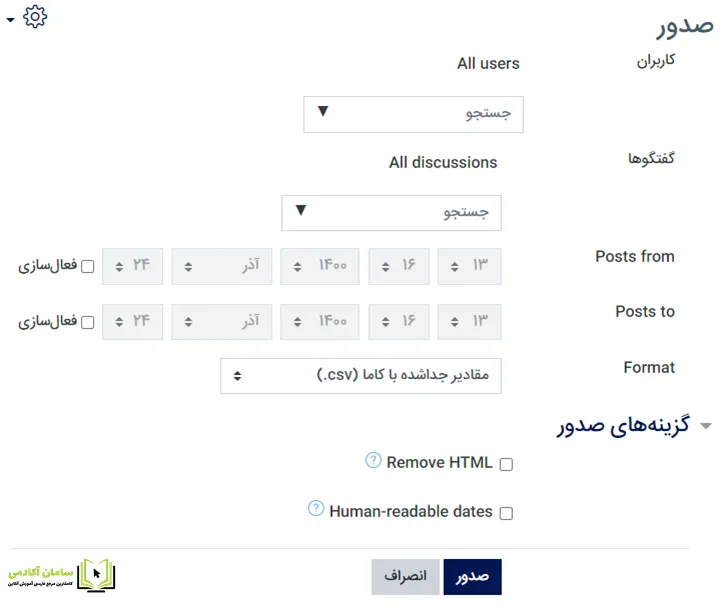
- کاربران: یک یا چند یا همه کاربران کلاس درس را می توانید در این بخش انتخاب کنید.
- گفتگوها: همه گفتگوهای انجام شده در این تالار یا هر تعدادی که مورد نظر شماست را می توانید در بخش گفتگوها انتخاب کنید.
- Posts from: در این قسمت می توانید ابتدای زمانی که برای گزارش مورد نظر است را تعیین کنید.
- Post to: در این قسمت می توانید انتهای زمانی که برای گزارش مورد نظر است را تعیین کنید.
- Format: فرمت فایل خروجی را هم می توانید از بین گزینه های ارائه شده انتخاب نمایید.
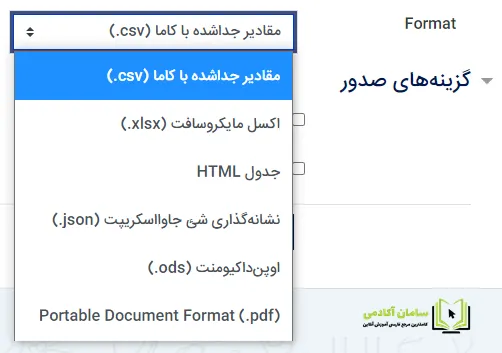
در نهایت با کلیک بر روی صدور، فایل گزارش را بر روی دستگاه خود دریافت نمایید.
مدیریت تالار گفتگو: وضعیت اشتراک
می توانید وضعیت اشتراک در مباحثات تالار را در این بخش تغییر دهید. وضعیت اشتراک را می توانید در پیکر بندی تالار گفتگو تعیین نمایید.
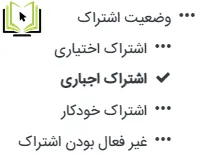
مدیریت تالار گفتگو: نمایش/ ویرایش لیست مشترکین
در این بخش می توانید اسامی کسانی که مشترک تالار هستند را مشاهده و ویرایش نمایید.
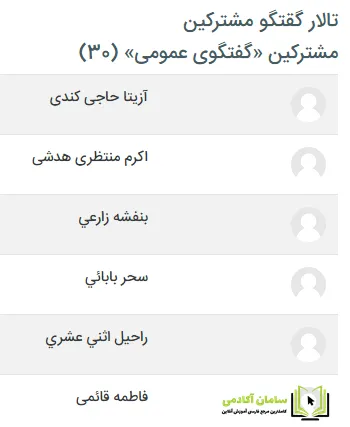
مدیریت تالار گفتگو: دنبال نکردن مطالب خوانده نشده
می توانید انتخاب کنید مطالبی که در تالار نخوانده اید، به صورت خوانده نشده برایتان نمایش بدهد یا ندهد.
مدیریت تالار گفتگو: صدور
مانند گزارش خلاصه تالار گفتگو می توانید از مطالب تالار، موارد مورد نظر را دریافت کنید.
آیا می توانم یک مباحثه را در بالای تالار سنجاق یا ستاره دار کنم؟
گاهی ممکن است بخواهید مباحثه ای را برای خودتان ستاره دار کنید تا این مباحثه همواره در بالای تالار نمایش داده شود. و یا ممکن است مایل باشید یک مباحثه مورد توجه همه شاگردان قرار گیرد. می توانید آن را سنجاق کنید تا همه شاگردان آن مباحثه را در بالای تالار ببینند. برای اینگونه تنظیمات تالار گفتگو، از سه نقطه مقابل هر مباحثه که در تصویر زیر دیده می شود کمک بگیرید.
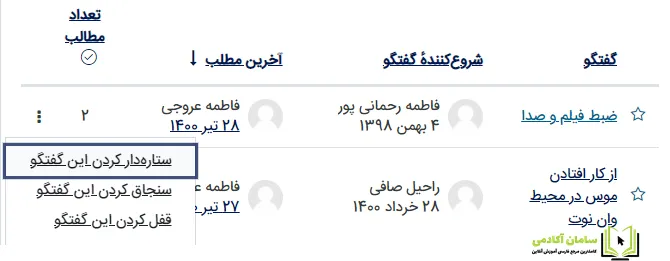
- ستاره دار کردن این گفتگو: اگر یک مباحثه را ستاره دار کنید، آن مباحثه در بالای تالار گفتگو قرار می گیرد. برای ستاره دار کردن (یا لغو آن) می توانید بر روی ستاره کنار مباحثه کلیک کنید یا از سه نقطه، بر روی ستاره دار کردن این گفتگو کلیک کنید.
توجه: مباحثات ستاره دار شده، فقط برای شما به صورت ستاره دار نمایش داده می شود.
- سنجاق کردن این گفتگو: اگر یک مباحثه را سنجاق کنید، این مباحثه برای شما و برای شاگردان، در بالای لیست مباحثات قرار می گیرد. مباحثات سنجاق شده، بالای مباحثات ستاره دار قرار می گیرند.
- قفل کردن این گفتگو: در صورتی که بخواهید شاگردان در مباحثه ای امکان ادامه مشارکت را نداشته باشند، می توانید از این قسمت آن مباحثه را قفل کنید.
مدیریت تالار گفتگو در داخل مباحثه
تنظیمات تالار گفتگو به نحوی که کاربری آن را به شکل دلخواه و متناسب با نیاز و سلیقه شما درآورد، می تواند استفاده از آن را جذاب تر و لذت بخش تر کند. برخی از این تنظیمات تالار گفتگو از داخل هر مباحثه هم در دسترس قرار می گیرند.
مدیریت تالار گفتگو: چرخدنده داخل هر مباحثه
در بالای هر مباحثه یک چرخدنده دیده می شود. این چرخدنده همان تنظیمات سه نقطه کنار مباحثه در لیست اصلی را در دسترس قرار می دهد.
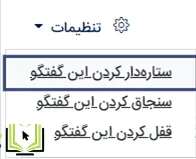
مدیریت تالار گفتگو: نحوه نمایش مطالب در مباحثه
یکی از امکانات جذابی که تنظیمات تالار گفتگو در اختیار کاربران قرار می دهد، نحوه نمایش نوشته ها در یک تالار گفتگو است.
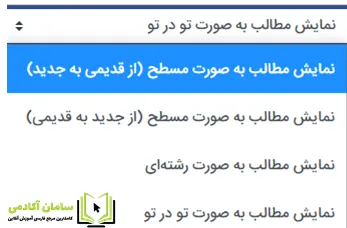
- نمایش مطالب به صورت مسطح (از قدیمی به جدید): مطالب به صورت کاملا مسطح و پشت سر هم نمایش داده می شوند. اولین (قدیمی ترین) پیام در بالای تالار گفتگو است و پیام های بعدی در پایین آن به ترتیب زمان، قرار می گیرند. آخرین پیام، جدیدترین پیام است.
- نمایش مطالب به صورت مسطح (از جدید به قدیمی): مطالب به صورت کاملا مسطح و پشت سر هم نمایش داده می شوند. آخرین (جدید ترین) پیام در بالای تالار گفتگو است و پیام های قبلی در پایین قرار می گیرند. آخرین پیام، قدیمی ترین پیام است.
- نمایش مطالب به صورت رشته ای: مطالب را به صورت رشته ای نشان می دهد. پیام اول را نشان می دهد. سایر پیام های درون این مباحثه را به صورت رشته های سربسته در ادامه نشان می دهد. برای خواندن هر کدام لازم است روی لینک آن کلیک کنید.
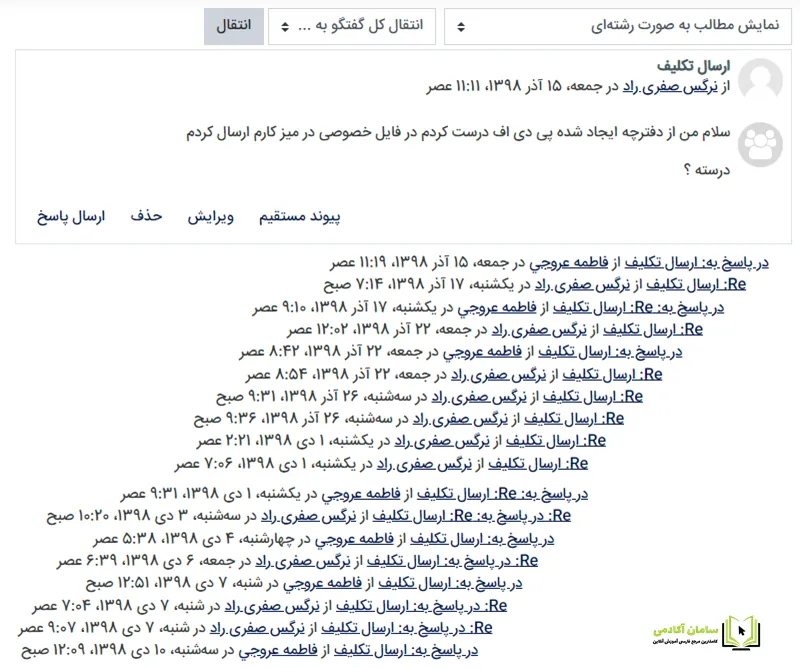
- نمایش مطالب به صورت تو در تو: این نمایش، که نمایش پیش فرض در مودل هم هست، به این صورت است که همه مطالب مطرح شده در تالار نشان داده می شود. پاسخ هایی که هر مطلب در این مباحثه دریافت کرده، دقیقا در زیر آن مطلب دیده می شود.
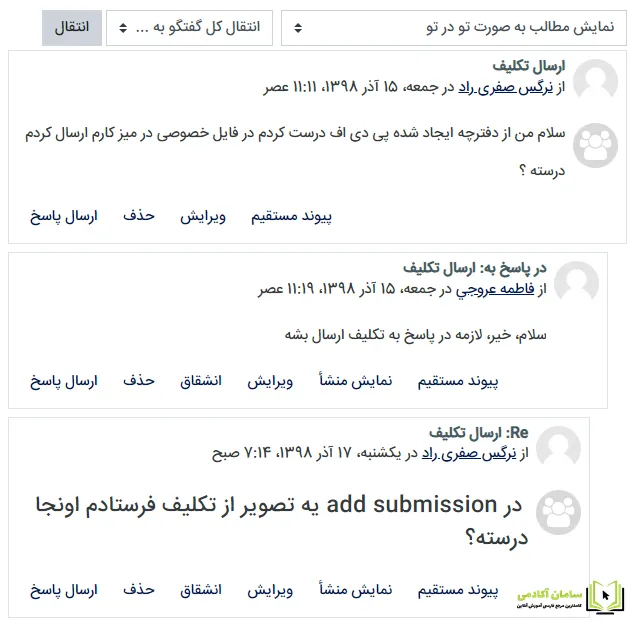
نکته: این تغییر در همه مباحثات همه تالارهای آن درس اعمال می شود.
مدیریت تالار گفتگو: انتقال
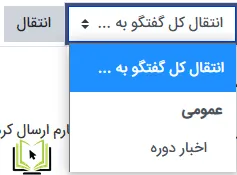
یک امکان خوبی که تالار گفتگو فراهم می کند، امکان جابه جا کردن یک مباحثه از تالاری به تالار دیگر در درس شما است.
مدیریت تالار گفتگو: امکانات جعبه پیام در مباحثه
هر یک از پیام های درون هر مباحثه، داخل یک جعبه مستطیل قرار دارند. در انتهای هر جعبه امکانات مختلفی جهت مدیریت تالار گفتگو و این مباحثه به طور خاص، گذاشته شده است.

- پیوند مستقیم: با کلیلک راست بر روی پیوند مستقیم، می توانید لینک مستقیم این نوشته را کپی کنید.
- نمایش منشاء: وقتی روی نمایش منشاء کلیک می کنید، می توانید پیامی که منشاء این پیام است را بیابید.
- ویرایش: شما می توانید پیام های خود و یا شاگردان را از این طریق ویرایش کنید.
- انشقاق: اگر بخواهید بخشی از مطالب مطرح شده در یک مباحثه را از این مباحثه تفکیک کنید و یک مباحثه جدید برایش بسازید، می توانید با کلیک بر روی انشقاق، می توانید نام مباحثه جدید را انتخاب کنید.
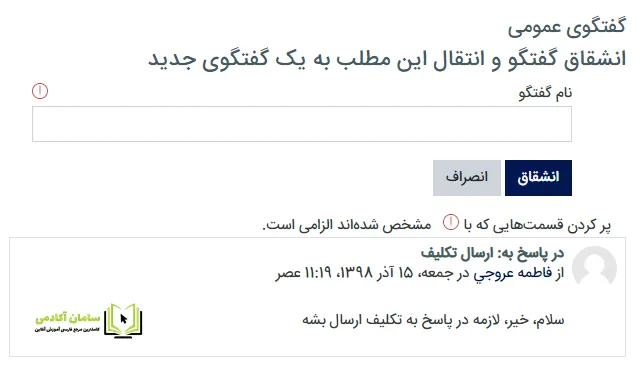
- حذف: اگر بخواهید در یک مباحثه، یک پیام را به همراه تمام پاسخ هایی که به آن پیام داده شده، پاک کنید، می توانید بر روی حذف کلیک کنید.
- ارسال پاسخ: با کلیک بر این گزینه می توانید به پیام مورد نظر پاسخ بدهید. در نوشته کار با تالار گفتگو در LMS، با امکانات بیشتر این بخش آشنا می شوید.
آنچه در این نوشته خوانده اید:
در این نوشته سعی شده، تا با انواع امکانات مدیریت تالار گفتگو که ال ام اس در اختیار مدرس قرار می دهد، آشنا شوید. تنظیماتی شامل نحوه نمایش پیام ها در یک مباحثه، ترتیب نمایش پیام ها در یک تالار گفتگو، پاسخ دهی، حذف، انشقاق یک پیام و سایر تنظیماتی که می توانید با توجه به نیاز خود در یک تالار گفتگو اعمال نمایید. با انجام هر یک از تنظیمات تالار گفتگو به دلخواه، می توانید استفاده از تالار را برای خودتان و شاگردانتان راحت تر و لذت بخش تر کنید. با ملاحظه نوشته های کار با تالار گفتگو در LMS، انواع تالار گفتگو در LMS و کاربرد آن ها، اضافه کردن تالار گفتگو به درس و پیکربندی آن، نمره دهی کل تالار گفتگو یا ارزیابی تالار گفتگو و نمره دهی به نوشته های آن، با امکانات بیشتری که یک تالار گفتگو در ال ام اس، در اختیار شما قرار می دهد آشنا شوید.
ترتیبی که برای خواندن مطالب انواع تالار گفتگو و مدیریت آنها پیشنهاد میکنیم: